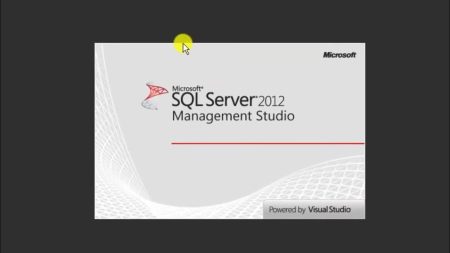Android çöp kutusu.Uzun süredir Android kullanıcısıysanız, Android’in Windows’taki Geri Dönüşüm Kutusu’na benzer bir çöp kutusu özelliğinden yoksun olduğunu biliyor olabilirsiniz . Bununla birlikte, özellik tamamen yok değil, ancak farklı uygulamalarda bulunabilir. Bu yazıda, Android cihazınızdaki çöpleri nasıl boşaltacağınıza ve depolama alanını nasıl düzenleyeceğinize bakalım.
Benim gibi, daha önce önemli resimleri veya dosyaları sildiyseniz, muhtemelen resimlerinizi silmek için kullandığınız uygulamaya bağlı olarak Google Fotoğraflar ve Dosyalar’ın çöp klasöründe duruyorlardır. Ayrıca, aynı işi yapan birkaç üçüncü taraf uygulaması da var ve sonunda onlara bakacağız.
Android telefonda çöp kutusu nasıl temizlenir
Android çöp kutusu,Fotoğraf çöp kutunuzu boşaltmak istiyorsanız ve Google Fotoğraflar cihazınızdaki varsayılan fotoğraf uygulamasıysa, bunu yapın.
Google Fotoğraflar’ı kullanarak Android’de çöp kutusunu boşaltın

1. Fotoğraflar uygulamalarını açın.
2. Alt sekmede Kitaplık’a dokunun.
3. Çöp Kutusu’na gidin.
4. Seç’e dokunun ve Tümünü sil üzerine dokunun.
5. Fotoğrafları tek tek inceleyebilir ve geri yükleyebilirsiniz.
6. Alternatif olarak, üç noktaya dokunun ve Çöp kutusunu boşalt’ı seçin.
Google Fotoğraflar‘ı kullanarak Android’deki çöpleri bu şekilde boşaltabilirsiniz. Çöp dosyaları kaldırmak istiyorsanız, Google’dan Dosyalar uygulaması listenizin başında olmalıdır.
Google Dosyalar uygulamasını kullanarak Android çöp kutusunu boşaltın
Android çöp kutusu nerede,Google Files, Android 8.0 Oreo’da kullanıma sunuldu ve o zamandan beri çok yol kat etti. Ancak, çöp kutusu bölümü daha yeni tanıtıldı ve oldukça yardımcı oldu. Dosyalar uygulamasını kullanarak Android’de çöp kutusunu nasıl boşaltacağınız aşağıda açıklanmıştır.

1.Henüz sahip değilseniz, bu bağlantıya gidin ve Dosyalar uygulamasını indirin.
2. Kurulduktan sonra açın ve hamburger simgesine dokunun.
3. Çöp Kutusu’na gidin.
4. Geri yüklemek veya silmek istediğiniz şeyleri gözden geçirin ve önemli dosya olmadığından emin olun.
5. “Tüm öğeler” radyo düğmesine ve ardından Sil’e dokunun. Oldukça uygun, değil mi?
Fotoğraflar ve Dosyalar harika uygulamalardır, ancak önbelleği ve geçici dosyaları Android telefonunuzda derinlemesine temizleyen hepsi bir arada bir temizleyiciye ihtiyacınız olursa ne olur? Peki, böyle bir uygulama var.
SD Maid kullanarak Android’de çöp kutusunu boşaltın
Çoğu çöp temizleyici, kendilerini cihazınızı hızlandırabilecek uygulamalar olarak pazarlarken, gerçekte tam tersini yapar ve bu süreçte gizliliğinizi ihlal eder. Ancak, söylediklerini yapan bir uygulama var. SD Hizmetçi ile tanışın.

1. Bu bağlantıya gidin , SD Maid’i indirin ve başlatın.
2. Taramayı başlatın ve önemsiz dosyaları algılamasını bekleyin.
3. Bittiğinde, altta Şimdi çalıştır düğmesini göreceksiniz.
4. Uygulama temizleyici, esasen tüm uygulamalar tarafından depolanan önbellek verilerini temizler. Bunu silmek istemiyorsanız, diğer seçenekleri gözden geçirin ve birer birer temizleyin.
5. Uygulama oldukça iyi çalışsa da, Pro/kilidini açıcıyı satın aldığınızda temel özelliklerinin çoğu etkinleştirilecektir.
Bir servete mal olmadığı için Pro’nun buna değer olduğunu düşünüyoruz. Daha da önemlisi, onu satın alarak, geliştiricileri ve gizlilikten ödün vermeyen bu uygulamaları yapmak için harcanan muazzam miktarda işi destekliyorsunuz.
Google, Android’deki Çöp Kutusu Sistemini düzeltmeli
Başlık her şeyi söylüyor. Android, sildiğiniz her şeyin ortak bir çöp kutusu uygulamasına gittiği, sistem çapında bir çöp kutusuna atma sistemine ihtiyaç duyar. Çöp kutusunu temizlemek isteyen kullanıcılar daha sonra tüm dosyaların sıralandığı uygulamaya gidebilir (Resim sekmesindeki resimler, ayrı bir sekmede büyük dosyalar vb.). Bu, bir Android cihazını toplama sürecini çok daha kolay hale getirir.
Android çöp kutusu, Android’in mevcut çöp kutusuna atma sistemi hakkında ne düşünüyorsunuz? Aşağıdaki yorumlar bölümünde bize bildirin.